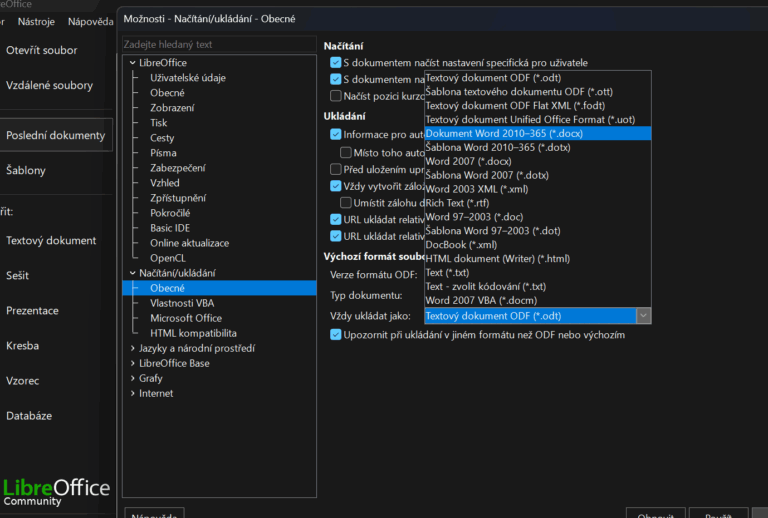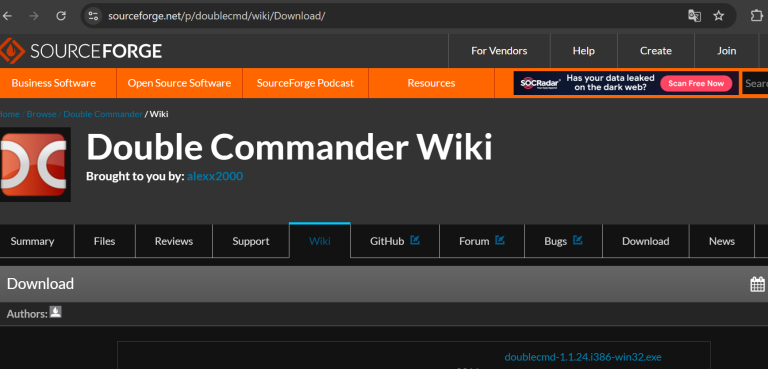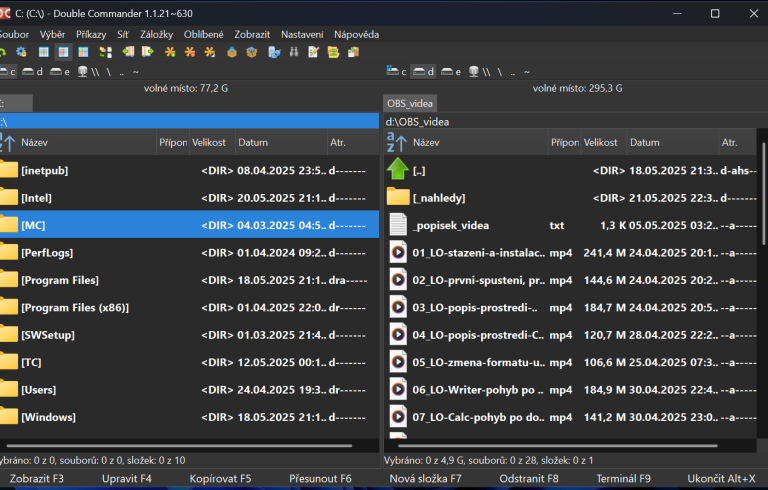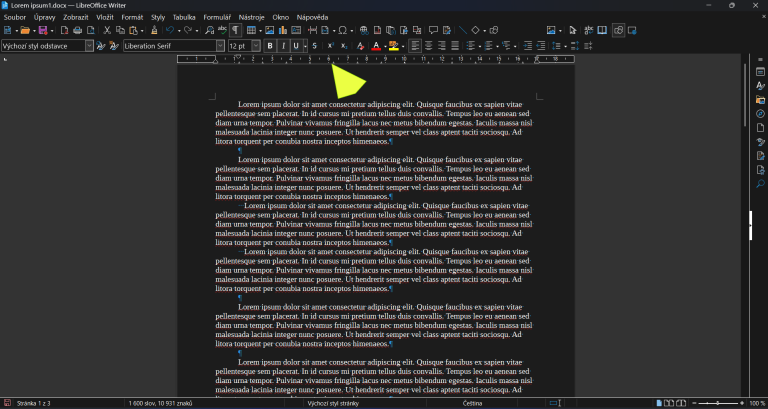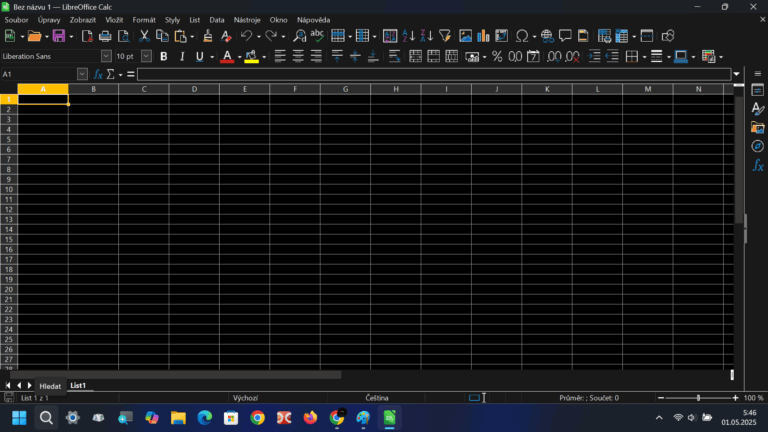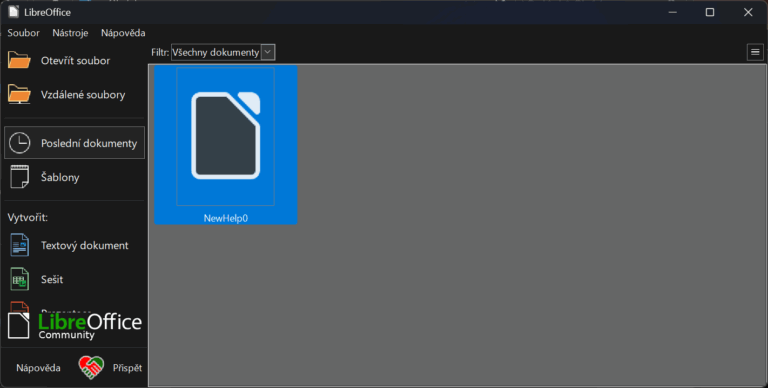13, LibreOffice Calc – formátování tabulky
Po operačním systému, bez kterého je vlastně jakýkoli počítač jen hromádkou šrotu je asi nejpoužívanější aplikací nějaká kancelářská sada aplikací pro psaní textů, tvorbu tabukek a grafů, prezentací atd. A úplně tou nejlepší alternativou zdarma je bezpochyby Libre Office. Máte-li praxi v placené verzi MS Office, asi se tolika rozdílů nedčkáte, nicméně v tomto seriálu si ukážeme, jak LibreOffice získat a jak jej používat..

Pokud nechcete aby Vaše tabulka v sešitu a nebo pozdějí na papíře či užívání v aplikaci vypadala jak obyčekný zápis hodnot je vhodné stejně jako text v dokumentu ji nějak zatraktivnit. Toho docílíte formátováním tabulky, tj. volbou fontu a řezu písma pro záhlaví tabulky, pro seznam položek a také oblast hodnost nebo vypočtených výsledků výrazů. Vhodné je též upravit zarovnání jednotlivých sloupců, řádků a buněk dle povahy jejich hodnot s ohledem na pozdější orientaci v tabulce a čitelnost. Zvláště v případě velkých a rozsáhlch tabulek. Pro oblasti záhlaví a položek lze také zvolit nějaké podbarvení a barvu písma, čímž se vzhled tabulky rapidně změní , ale dejte si pozor na to, aby Vaše tabulky nevypadaly jak omalovánky z pomocné školy. Vždy je třeba si ujasnit celkový vzhled, který bude spíše střídmý a ten pak dodržovat a nepřeplácat tabulku mnoha fornty či barvami.Také můžete využít vlastnosti aplikace a zvolit z menu Formát tzv. Automatické formátování, které Vám nabídne několik odlišných vzhledů a stačí si jen vybrat a případně doupravit.
Vše opět ve videu s názornou ukázkou využití …..